So erstellen Sie automatisch Sensitivitätsanalysediagramme mit Excel
- 青灯夜游Original
- 2021-03-26 16:40:2438507Durchsuche
Methode: 1. Wählen Sie die Datentabelle aus und klicken Sie auf „Einfügen“ – „Liniendiagramm“ – „Zweidimensionales Liniendiagramm“ – „Liniendiagramm“ 2. Klicken Sie mit der rechten Maustaste auf den Zeichenbereich und klicken Sie auf „Daten auswählen“; . Klicken Sie auf „Zeile/Spalte wechseln“. 4. Klicken Sie mit der rechten Maustaste auf die Abszissenachse im generierten Diagramm und legen Sie das Achsenformat fest. 5. Klicken Sie auf „Achsenoptionen“ – „Achsenkreuzung“ und ändern Sie den Wert auf 2.

Die Betriebsumgebung dieses Tutorials: Windows 7-System, Microsoft Office Excel 2010-Version, Dell G3-Computer.
In der Projektfinanzanalyse ist häufig eine Sensitivitätsanalyse erforderlich, die darin besteht, den Einfluss einer bestimmten Variablen auf das Endergebnis auszudrücken, wenn sie sich um einen bestimmten Anteil ändert. Die Sensitivitätsanalyse wird klarer und leichter zu verstehen, wenn sie in der Form ausgedrückt wird eines Diagramms. Lassen Sie mich Ihnen vorstellen, wie Sie mit Excel automatisch Sensitivitätsanalysediagramme erstellen.
Methode/Schritte:
Wählen Sie die Datentabelle aus, klicken Sie auf Einfügen → Liniendiagramm → Zweidimensionales Liniendiagramm → Liniendiagramm.
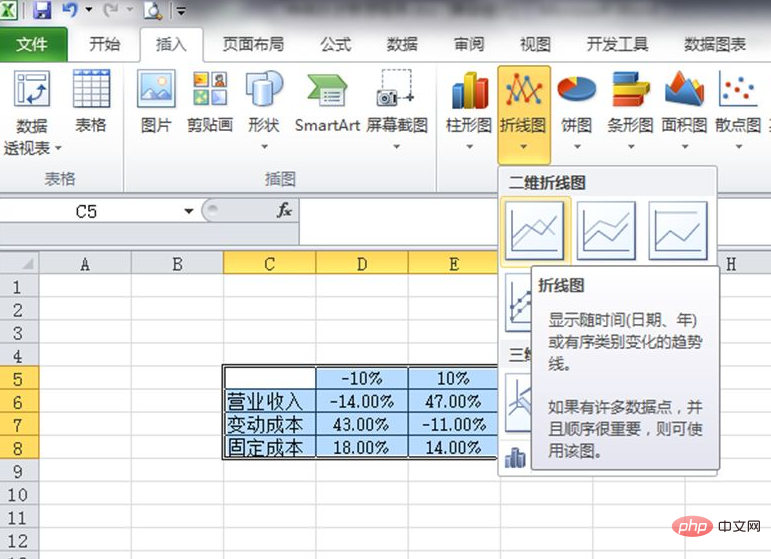
Das folgende Diagramm wird angezeigt.
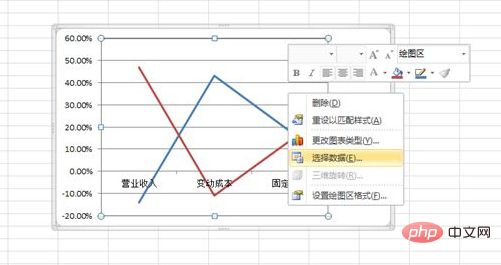
Klicken Sie mit der rechten Maustaste auf den Zeichenbereich →Daten auswählen
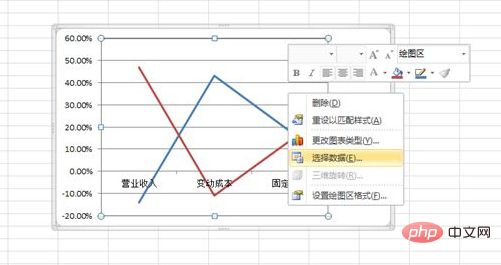
Klicken Sie im Popup-Dialogfeld auf „Zeilen/Spalten wechseln“
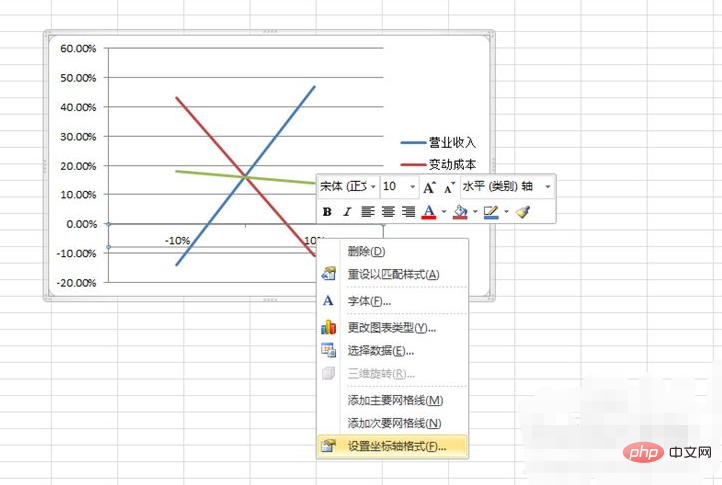
Klicken Sie mit der rechten Maustaste auf die Abszissenachse im generierten Diagramm und klicken Sie mit der linken Maustaste auf die Formatachse
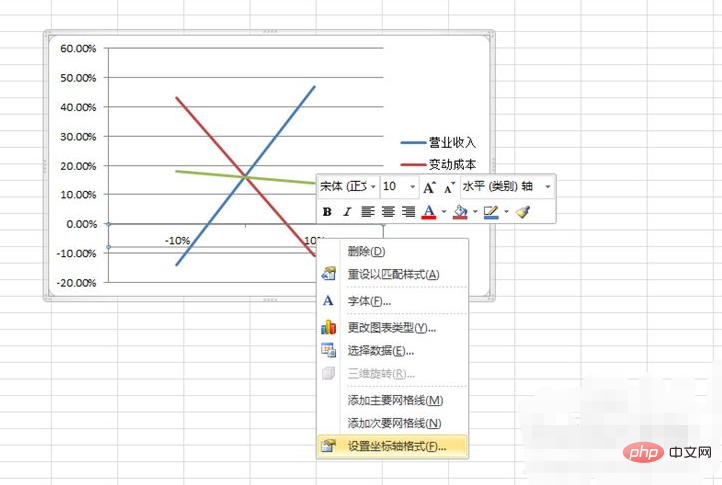
Im Popup-Dialogfeld „Ändern Sie 1 in 2 (gibt die Koordinatenpunkte der zweiten Achse an) in der Option „Koordinatenachsenoptionen“ → „Koordinatenachsenkreuzung“, um ein Sensitivitätsanalysediagramm zu erstellen, und passen Sie dann an Farbe, Linientyp und Linienbreite usw. festlegen, um ein Sensitivitätsanalysediagramm zu erstellen, das zu Ihnen passt
Das obige ist der detaillierte Inhalt vonSo erstellen Sie automatisch Sensitivitätsanalysediagramme mit Excel. Für weitere Informationen folgen Sie bitte anderen verwandten Artikeln auf der PHP chinesischen Website!

